3×4 valokuvan ottaminen puhelimella: Koko- ja taustaeditori
Passityylinen 3 × 4 -kuva on olennainen vaatimus useissa henkilöllisyys- ja matkustusasiakirjoissa. Ottaen huomioon tämän ulottuvuuden merkityksen virallisessa paperityössä, on hyödyllistä ymmärtää, kuinka tämän tyyppisiä valokuvia otetaan matkapuhelimella. Tämä opas tarjoaa nopean ja tehokkaan tavan saada 3×4-kuvia älypuhelimella ja 7ID-sovelluksella.
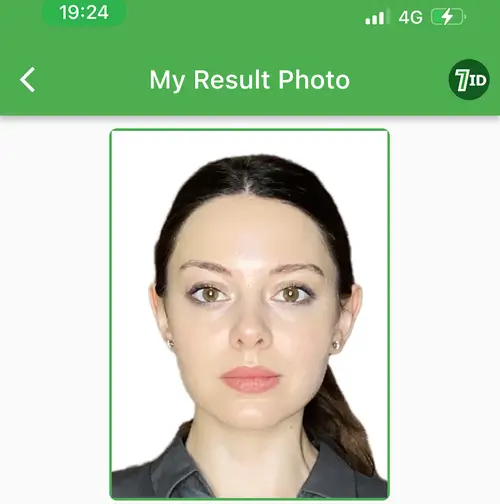
Sisällysluettelo
- 3 × 4 passikuvan vaatimus yksityiskohtaisesti
- 7ID-sovellus: Mobile Passport Photo Resizer
- Kuinka ottaa oikea passikuva puhelimella?
- Kuinka tulostaa 3×4-valokuva puhelimestasi?
3 × 4 passikuvan vaatimus yksityiskohtaisesti
3×4 valokuva viittaa valokuvaan, jonka leveys on 3 yksikköä (tämä voi olla tuumaa, senttimetriä jne.) ja korkeus 4 yksikköä. Se on vakiokoko, jota käytetään virallisissa asiakirjoissa, kuten passeissa ja viisumeissa.
Mikä koko on 30 × 40 cm? — 30 × 40 cm valokuva vastaa 300 × 400 mm. Tämä on vakiovalokuvakoko, jota käytetään valokuvien ja taideteosten tulostamiseen, kehystykseen ja näyttämiseen. 30 × 40 cm valokuvan kuvasuhde on 3:4.
Mikä on 30 × 40 cm tuumina? — Joissakin tapauksissa suurempia tulosteita varten sinun on ehkä tiedettävä, mikä on 30 × 40 cm tuumina. 30 × 40 cm valokuva vastaa 11,81 × 15,75 tuumaa.
Mikä on digitaalinen 3 × 4 -valokuvamitta verkkosovelluksiin?
3×4 valokuvan tarkat digitaaliset tiedot vaihtelevat valokuvan resoluution, joka tunnetaan myös nimellä DPI (dots per inch), mukaan. Esimerkiksi: (*) resoluutiolla DPI 300: 354 × 472 pikseliä (*) resoluutiolla DPI 600: 709 × 945 pikseliä
Digitaalisiin mittauksiin voivat vaikuttaa erilaiset resoluutiot tai DPI. Onneksi 7ID App voi muuttaa kuvien kokoa 3×4 cm:iin tai tuumaan laadusta tinkimättä.
7ID-sovellus: Mobile Passport Photo Resizer
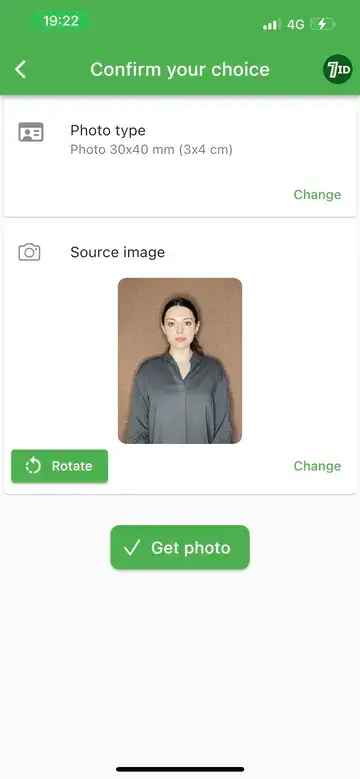
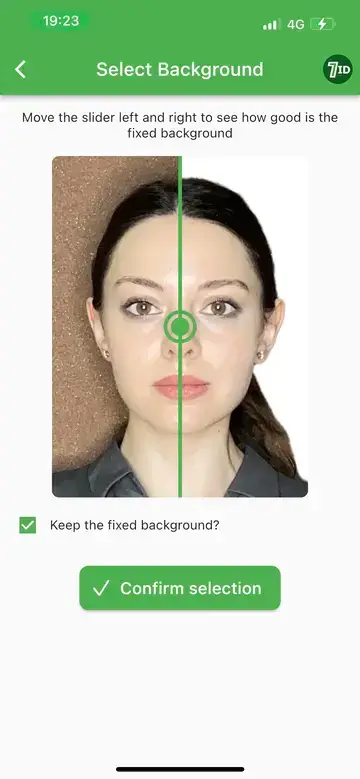
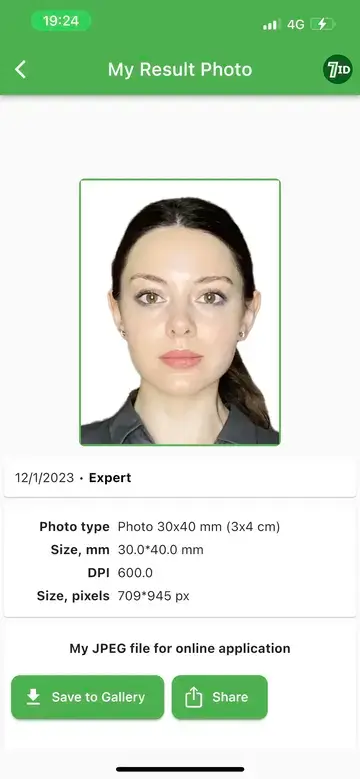
7ID on käyttäjäystävällinen sovellus, joka yksinkertaistaa asiakirjakuvien luomista, muokkaamista ja muuntamista Android- ja iPhone-käyttäjille. Se on suunniteltu sekä online- että offline-lähetyksiä varten, ja se tarjoaa laajan valikoiman ominaisuuksia, jotka tekevät tehtävästä mahdollisimman vaivatonta:
Tässä ovat vaiheet 7ID-sovelluksen käyttämiseksi valokuvien koon muuttamiseen:
Vaihe 1: Aloita prosessi lataamalla koko kasvokuva itsestäsi millä tahansa taustalla.
Vaihe 2: Määritä maa ja asiakirja, jota haet. Siitä eteenpäin anna 7ID:n ottaa haltuunsa – muuntaa automaattisesti kokoa, säätää pään ja silmien asentoa, vaihtaa taustaa ja parantaa kuvan laatua vaatimusten mukaisesti.
Muunna valokuva 3×4-muotoon verkossa 7ID-sovelluksella!
Kuinka ottaa oikea passikuva puhelimella?
Jos haluat ottaa ammattilaatuisen passikuvan älypuhelimella, noudata näitä ohjeita:
Kun olet ottanut valokuvan, lataa se 7ID:hen muokkausta varten. Näin varmistat, että saat oikean kuvan.
Kuinka tulostaa 3×4-valokuva puhelimestasi?
7ID-sovellus yksinkertaistaa prosessia tarjoamalla 3×4 valokuvatulostusmallin. Sinun ei tarvitse huolehtia valokuvan rajaamisesta 3×4-kokoon – 7ID-sovellus takaa, että valokuvasi ovat oikean kokoisia tulostettaessa.
Voit luoda 3×4 cm:n passikuvasi mukavasti kotonasi noudattamalla näitä helppoja ohjeita, olettaen, että tulostimesi voi tulostaa värillisenä valokuvapaperille:
Kun sinulla ei ole tulostinta, paikallisen tulostuspalvelun hyödyntäminen on loistava vaihtoehto. Etsi painopiste alueeltasi ja pyydä tulostustyötä 4×6 tuuman (10×15 cm) paperille. Monet näistä palveluista antavat sinun tehdä ja maksaa tilauksesi verkossa ja sitten noutaa tulosteet valitsemastasi paikasta. Walgreens, suosittu vaihtoehto Yhdysvalloissa, on yksi tällainen esimerkki. Verkkopalvelut, kuten Rite Aids, CVS ja muut, mahdollistavat valokuvien tulostamisen samalla tavalla.
7ID-sovelluksen avulla on helppo muuntaa valokuvat 3×4-muotoisiksi verkossa. Se säätää asiantuntevasti taustavärin, muuntaa valokuvat haluttuun kokoon ja hoitaa kaikki monimutkaiset kuvankäsittelytehtävät puolestasi.
Riippumatta tarpeesta, olipa kyseessä viisumi, passi tai virallinen henkilökortti, 7ID tekee ihanteellisten 3 × 4 -valokuvien ottamisesta vaivatonta ja tekee älypuhelimesta käytännössä mobiilivalokuvakopin!
Lue lisää:
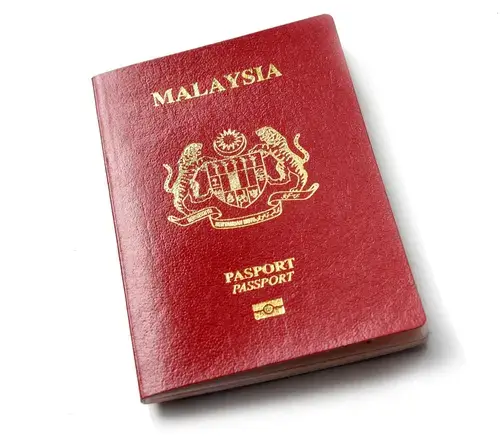
Malesian passivalokuvasovellus: Tee passikuva kahdessa sekunnissa
Lue artikkeli
Mistä saan passikuvia parhaaseen hintaan Yhdysvalloissa?
Lue artikkeli

